重装电脑怎么重装
时间:2025-09-12阅读量:作者:大白菜
在日常使用电脑的过程中,我们时常会遇到一些棘手的情况。比如电脑突然出现故障,像开机速度变慢、程序无响应甚至自动死机重启;又或者感觉当前安装的操作系统功能不够用,无法满足特定的工作或娱乐需求。这时候,很多人会考虑重装系统。但是怎么操作呢
重装电脑怎么重装
在日常使用电脑的过程中,我们时常会遇到一些棘手的情况。比如电脑突然出现故障,像开机速度变慢、程序无响应甚至自动死机重启;又或者感觉当前安装的操作系统功能不够用,无法满足特定的工作或娱乐需求。这时候,很多人会考虑重装系统。但是怎么操作呢?以下是具体操作步骤。

一、工具准备
1、打开大白菜官网,下载最新版U盘启动盘制作软件。
2、选用存储容量不低于8GB的U盘作为介质。
3、前往MSDN官方平台,下载原版Windows 10系统ISO镜像文件。
二、注意事项
1、系统安装时将对C盘进行格式化处理,请务必提前将关键文件备份至安全位置,防止数据永久丢失。
2、在创建可启动U盘前,请再次核实该U盘中不存在需要保留的重要资料,避免因格式化造成不可恢复的损失。
3、整个安装流程中,仅连接用于安装系统的U盘设备,及时移除其他外接存储设备(如额外U盘、移动硬盘等),以避免误选或引发分区冲突问题。
三、利用U盘启动盘重装Win10
1、先把准备好的U盘插到电脑的USB口上,然后在电脑上找到大白菜U盘启动盘制作工具的软件图标,双击打开它。
2、看看软件认出来的是不是你要用来制作启动盘的那个U盘,没错的话,就点一下“一键制作”这个按钮。
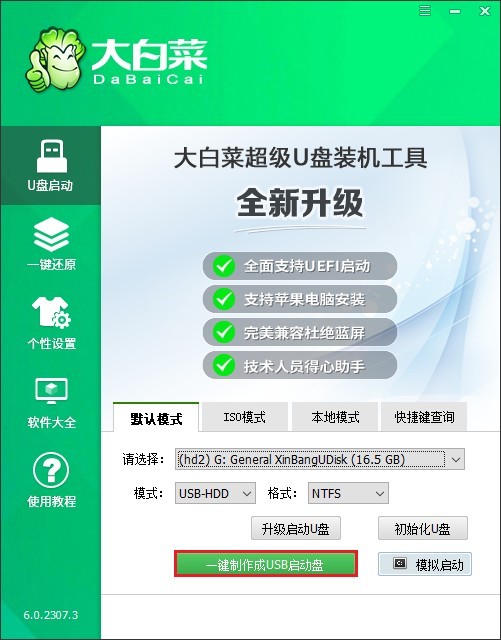
3、接下来大概要等个几分钟,这时候软件正在给U盘做格式化处理。
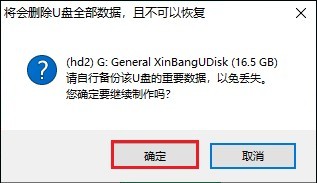
4、弹出一个小窗口问要不要做模拟启动测试,选择“否”,不用试了。
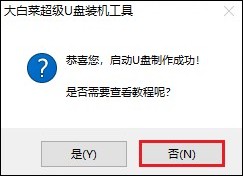
5、打开“MSDN网站”,根据自己的需要和电脑的情况,挑个合适的Windows 10版本下载,像家庭版啊、专业版这些都可以。
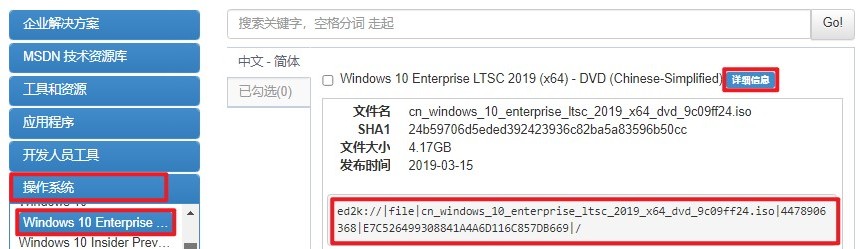
6、等Windows 10的系统文件都下载好了,把它复制到刚才那个大白菜U盘里面去,放着备用。
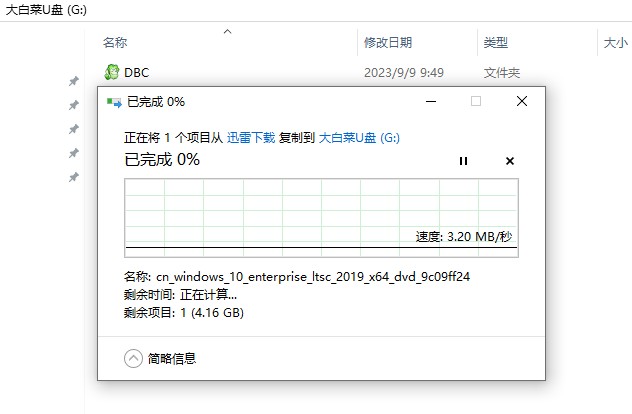
7、现在重启电脑,开机的时候赶紧按下之前查好的那个启动快捷键。
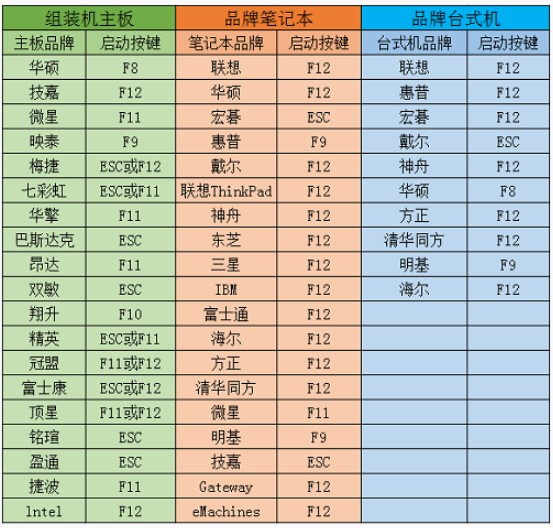
8、进了启动菜单页面,用上下方向键把光标移到写着USB或者显示U盘名字的那个选项上,选中它,然后按回车键确定,这样电脑就会从U盘启动,进入大白菜PE系统了。
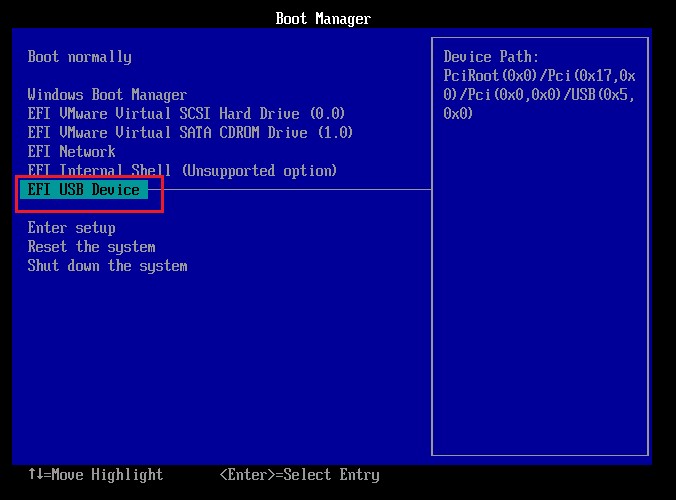
9、打开装机工具,按照上面的提示来操作,先选之前存到U盘里的Windows 10 ISO文件,再选安装的位置,一般都是C盘,选好了就点“执行”,开始装系统。
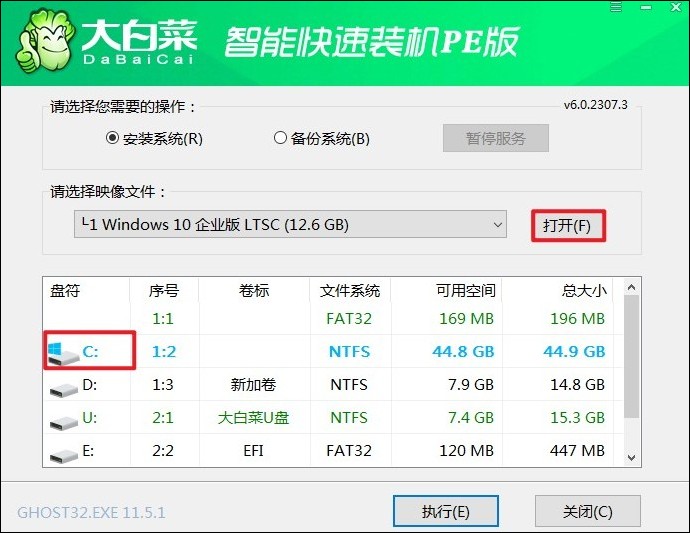
10、要是装机工具弹出个框问你确不确定要还原操作,点击“是”。
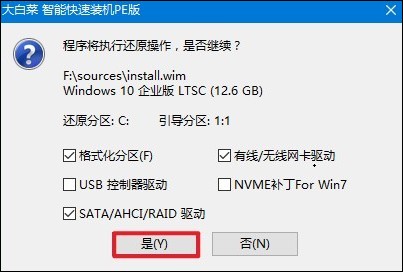
11、记得勾上“完成后重启”这个选项,这样等系统装完了它自己就会重新启动。
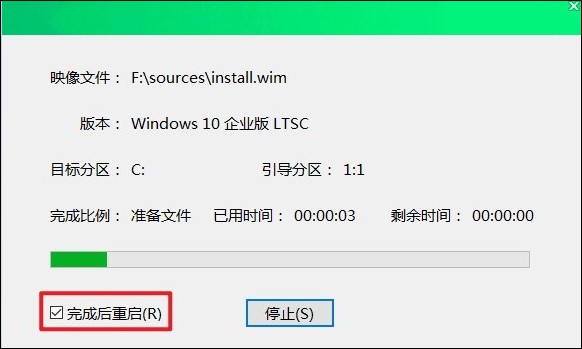
12、在电脑重启之前,一定要把U盘拔出来,不然它又会从U盘启动了。拔了U盘后,电脑会自动接着进行系统的安装配置,一直到全部装好为止。
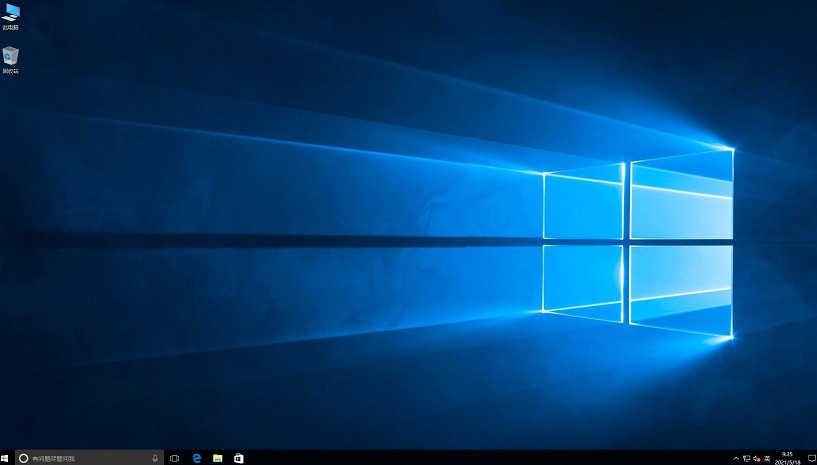
以上是,重装电脑怎么重装的具体教程。我们为大家详细介绍如何使用这些工具来重装电脑,让大家在遇到类似问题时能够自行动手解决,使电脑恢复正常运行并优化使用体验。现在体验电脑,你会发现,不仅故障问题消失,系统运行也更加流畅了。